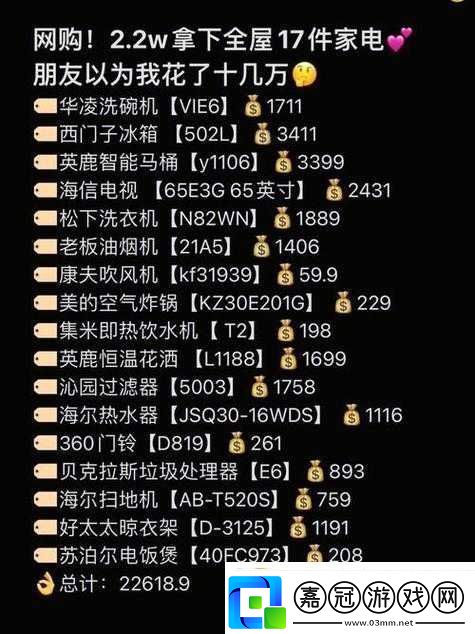隨著無(wú)線技術(shù)的發(fā)展,越來(lái)越多的家庭和辦公場(chǎng)所選擇使用無(wú)線打印機(jī)。然而,在日常使用過(guò)程中,我們可能會(huì)遇到打印機(jī)斷網(wǎng)的問(wèn)題。這時(shí)候,如何快速有效地將打印機(jī)重新連接到網(wǎng)絡(luò),就成了一個(gè)亟待解決的難題。本文將詳細(xì)介紹打印機(jī)重新聯(lián)網(wǎng)的方法,幫助您輕松解決問(wèn)題。

在嘗試重新連接打印機(jī)之前,請(qǐng)確保您的家庭或辦公室網(wǎng)絡(luò)處于正常工作狀態(tài)。首先檢查路由器是否已開啟并正常運(yùn)行,然后確保您的電腦或其他設(shè)備能夠成功連接到互聯(lián)網(wǎng)。如果發(fā)現(xiàn)網(wǎng)絡(luò)有問(wèn)題,請(qǐng)先解決網(wǎng)絡(luò)問(wèn)題再進(jìn)行下一步操作。
第二步:查找打印機(jī)IP地址對(duì)于已經(jīng)連接過(guò)網(wǎng)絡(luò)的打印機(jī)來(lái)說(shuō),通常會(huì)有一個(gè)固定的IP地址。您可以從打印機(jī)的狀態(tài)頁(yè)面獲取這個(gè)信息。具體步驟如下:
在打印機(jī)的操作面板上找到“設(shè)置”或“網(wǎng)絡(luò)設(shè)置”菜單。
尋找“網(wǎng)絡(luò)狀態(tài)”、“TCP/IP配置”或類似選項(xiàng)來(lái)查看打印機(jī)的IP地址以及是否已正確連接至網(wǎng)絡(luò)。
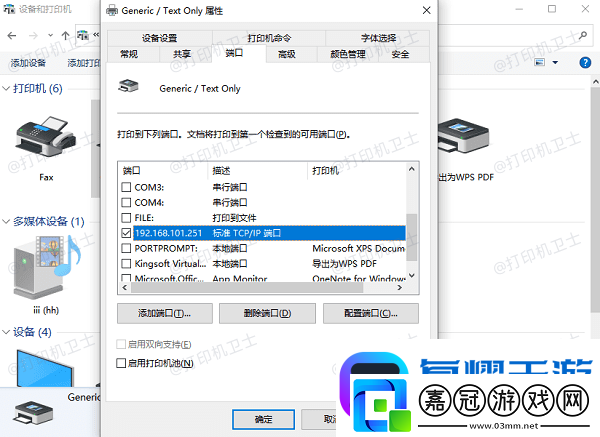
對(duì)于支持WPS(Wi-Fi Protected Setup)功能的打印機(jī)來(lái)說(shuō),連接過(guò)程非常簡(jiǎn)單:
首先,在路由器上按下WPS按鈕。
接著,在3分鐘內(nèi),在打印機(jī)上也按下WPS按鈕。
打印機(jī)會(huì)自動(dòng)搜索并連接至路由器,此時(shí)請(qǐng)耐心等待直至連接完成。

如果您的打印機(jī)不支持WPS功能或者上述方法未能解決問(wèn)題,則可以考慮手動(dòng)輸入網(wǎng)絡(luò)參數(shù)的方式來(lái)進(jìn)行連接:
進(jìn)入打印機(jī)的“網(wǎng)絡(luò)設(shè)置”或“無(wú)線設(shè)置”菜單。
選擇“無(wú)線網(wǎng)絡(luò)設(shè)置向?qū)А被蝾愃七x項(xiàng)。
按照屏幕指示,選擇您的無(wú)線網(wǎng)絡(luò),并輸入正確的密碼。
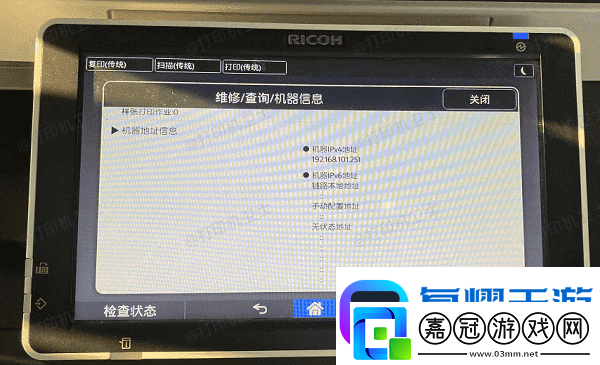
對(duì)于某些打印機(jī)而言,也可以先通過(guò)以太網(wǎng)線將其連接至路由器,然后再通過(guò)打印機(jī)的菜單選項(xiàng)將其轉(zhuǎn)換為無(wú)線連接模式。這種方法適用于那些暫時(shí)無(wú)法直接建立無(wú)線連接的設(shè)備。
第六步:更新打印機(jī)驅(qū)動(dòng)程序一旦打印機(jī)成功連接到網(wǎng)絡(luò),為了確保其最佳的工作狀態(tài),我們需要檢查并更新打印機(jī)的驅(qū)動(dòng)程序。為了避免出現(xiàn)兼容性的問(wèn)題,建議您不妨使用本站來(lái)幫您自動(dòng)識(shí)別打印機(jī)設(shè)備,并快速幫您安裝打印機(jī)驅(qū)動(dòng)。以下是下載驅(qū)動(dòng)程序的步驟: